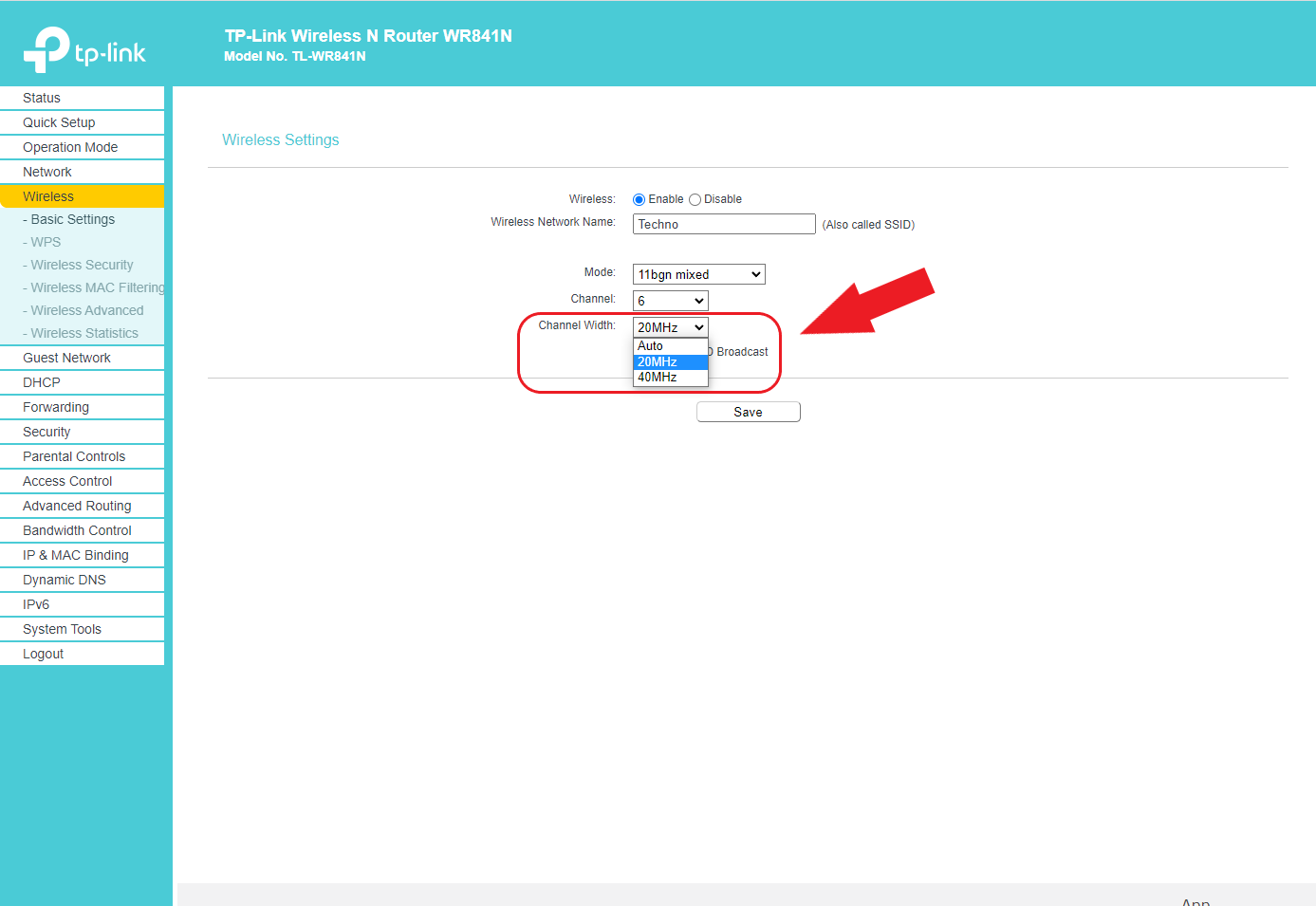Πώς θα μάθω το "Channel Width" του WiFi μου;
Εύρεση του "Channel Width" του Wi Fi σας με οποιαδήποτε συσκευή
Panos Alexopoulos
Τελευταία Ενημέρωση ένας χρόνος πριν
Μία πιθανή αιτία προβλημάτων με τη ρύθμιση των συσκευών HAM και τη σύνδεσή τους στo δίκτυο Wi-Fi σας, είναι ότι το Channel Width του Wi-Fi router σας δεν είναι στα 20MHz, με αποτέλεσμα να προκαλείται πρόβλημα με τη σύνδεση των συσκευών στο router σας.
Μπορείτε, λοιπόν, πριν συνεχίσετε τις προσπάθειές σας για τη σύνδεση της συσκευής με το Wi-Fi, να εξασφαλίσετε ότι ικανοποιείται η συγκεκριμένη προϋπόθεση των 20MHz, με έναν αρκετά απλό τρόπο, για οποιαδήποτε ηλεκτρονική συσκευή θέλετε:
Εύρεση του "Channel Width" με οποιαδήποτε συσκευή κινητού τηλεφώνου
Μπορείτε να χρησιμοποιήσετε οποιαδήποτε συσκευή κινητού τηλεφώνου (android ή iPhone), προκειμένου να εντοπίσετε το "Channel Width".
Καταλληλότερη για το σκοπό αυτό είναι η εφαρμογή "WiFiman", από την οποία μπορείτε να ανακαλύψετε το "Channel Width", με έναν πολύ απλό και εύκολο τρόπο:
1. Κατεβάστε την εφαρμογή "WiFiman" για Android ή " "Ubiquiti WiFiman" για iPhone.
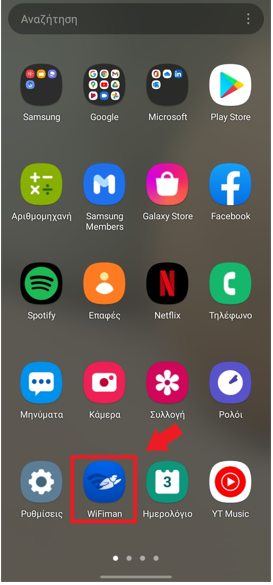
2. Ανοίξτε την εφαρμογή. Στην αρχική σελίδα, πατήστε την επιλογή "Wireless", για να δείτε όλα τα διαθέσιμα δίκτυα.
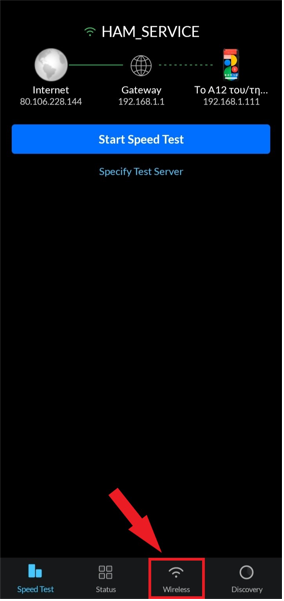
3. Στην ενότητα "WiFi List", θα δείτε όλα τα διαθέσιμα δίκτυα που βρίσκονται στην εμβέλεια της συσκευής σας. Εάν είστε συνδεδεμένοι σε κάποιο, θα δείτε την ένδειξη "Linked" δίπλα από το όνομα του δικτύου.
Πατήστε πάνω στο όνομα εκείνου του δικτύου για το οποίο θέλετε να μάθετε το Channel Width του.
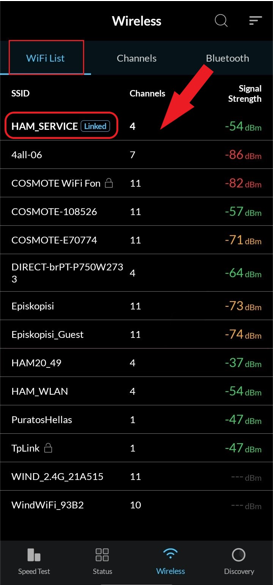
4. Στην σελίδα που θα εμφανισθεί θα δείτε περίπου στη μέση την ένδειξη "Channel Width". Από εκεί θα ενημερωθείτε για το Channel Width, ώστε να εξάγετε συμπέρασμα για το τι πιθανόν να προκαλέι το πρόβλημα συνδεσιμότητας της συσκευής HAM με το Wi-Fi σας.
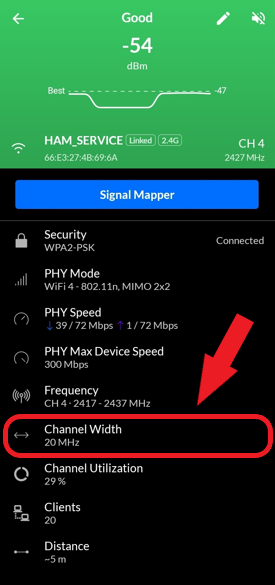
Εφόσον το Channel Width του Wi-Fi σας δεν είναι στα 20MHz, τότε θα πρέπει να το αλλάξετε, προκειμένου να επιτευχθεί η σύνδεση της συσκευής σας στο διαδίκτυο. Η αλλαγή αυτή μπορεί να γίνει αποκλειστικά μέσω των ρυθμίσεων του router σας από κινητό ή υπολογιστή.
Εύρεση και αλλαγή του "Channel Width" μέσω των ρυθμίσεων του router σας
Α) Εύρεση
1. Συνδεθείτε με κινητό ή υπολογιστή σε εκείνο το Wi-Fi του οποίου το "Channel Width" θέλετε να μάθετε, και σε έναν οποιονδήποτε browser πληκτρολογήστε στη μπάρα αναζήτησης "192.168.1.1", ώστε να μεταφερθείτε στη σελίδα ρυθμίσεων του router.
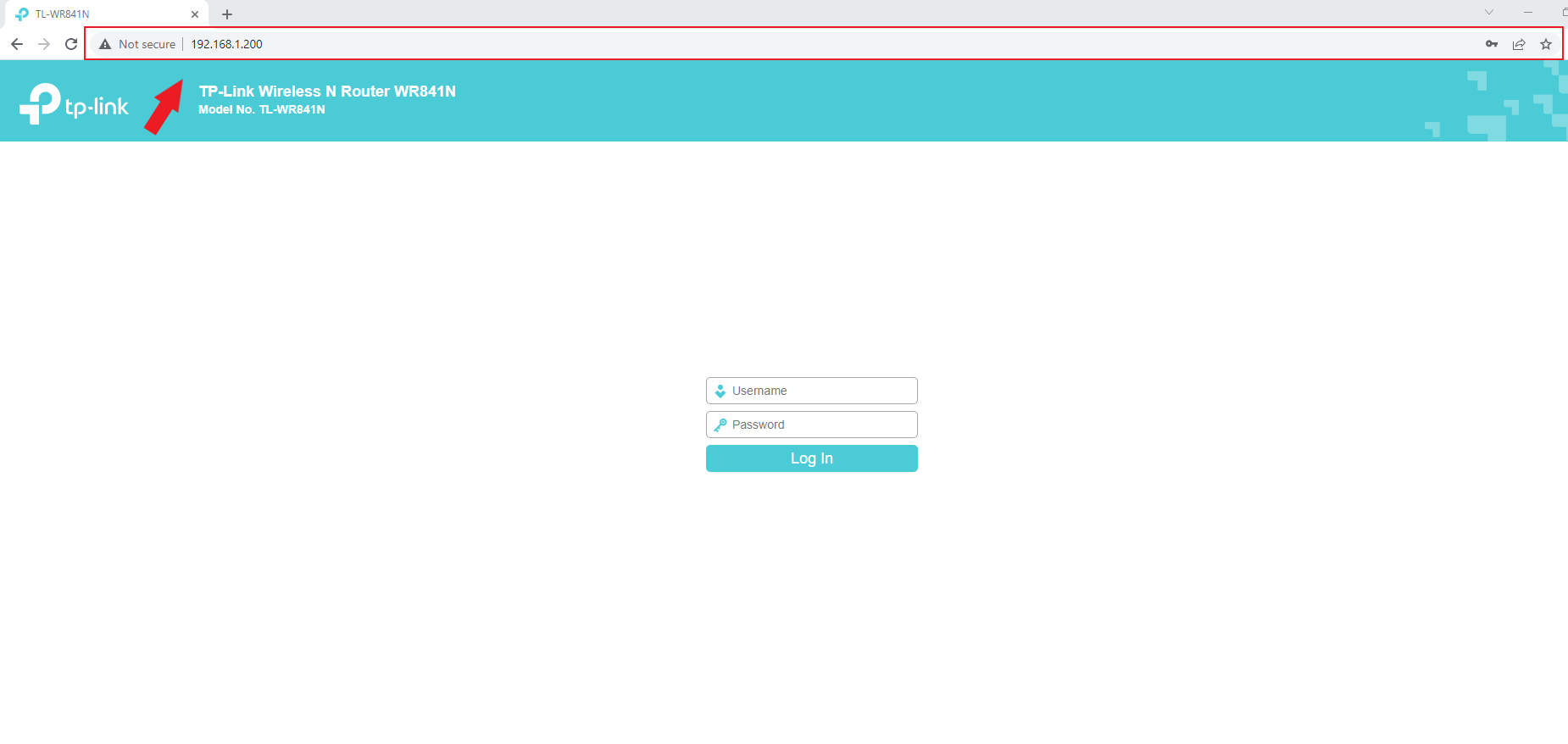
2. Συμπληρώστε τα στοιχεία εισόδου στο λογαριασμό σας, τα οποία, εάν δεν τα έχετε αλλάξει, συνήθως είναι:
- Όνομα χρήστη "admin" και ο κωδικός αυτός που υποδεικνύεται στην πίσω όψη του router σας.
- Μπορείτε αναλυτικότερα για αυτό να δείτε το εγχειρίδιο του router σας, ή να επικοινωνήσετε με τον πάροχό σας.
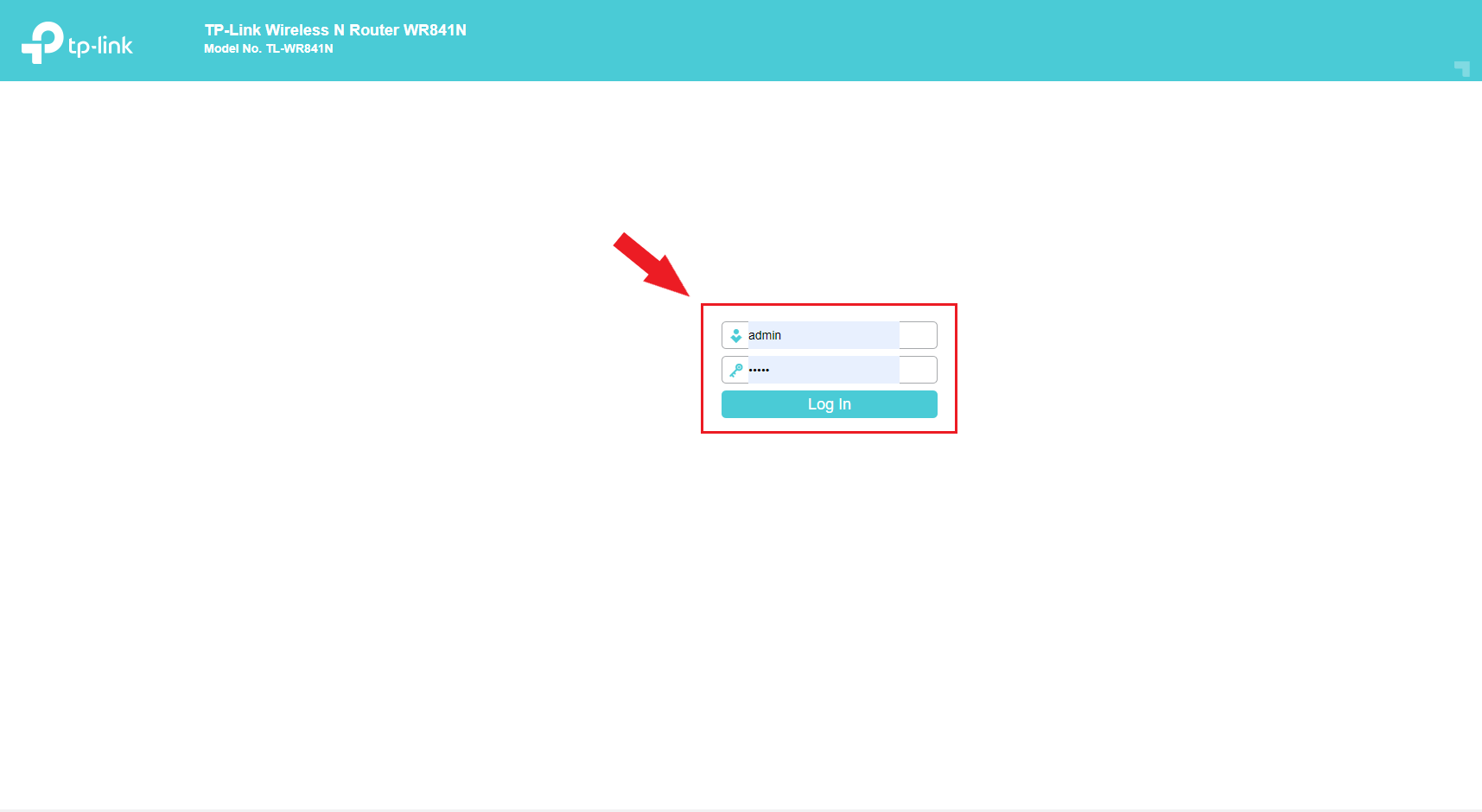
3. Προχωρήστε στην κατάλληλη ρύθμιση, ώστε να εξασφαλίσετε τα 20 MHz του Channel Width.
Οι τρόποι αυτοί ρύθμισης και αλλαγής του Channel Width στα router, μπορεί να διαφέρουν από πάροχο σε πάροχο.
Σας παρουσιάζουμε ενδεικτικά παρακάτω ένα παράδειγμα αλλαγής του Channel Width σε ένα router TpLink:
- Επιλέξτε την ενότητα "Wireless" από το κεντρικό μενού των ρυθμίσεων.
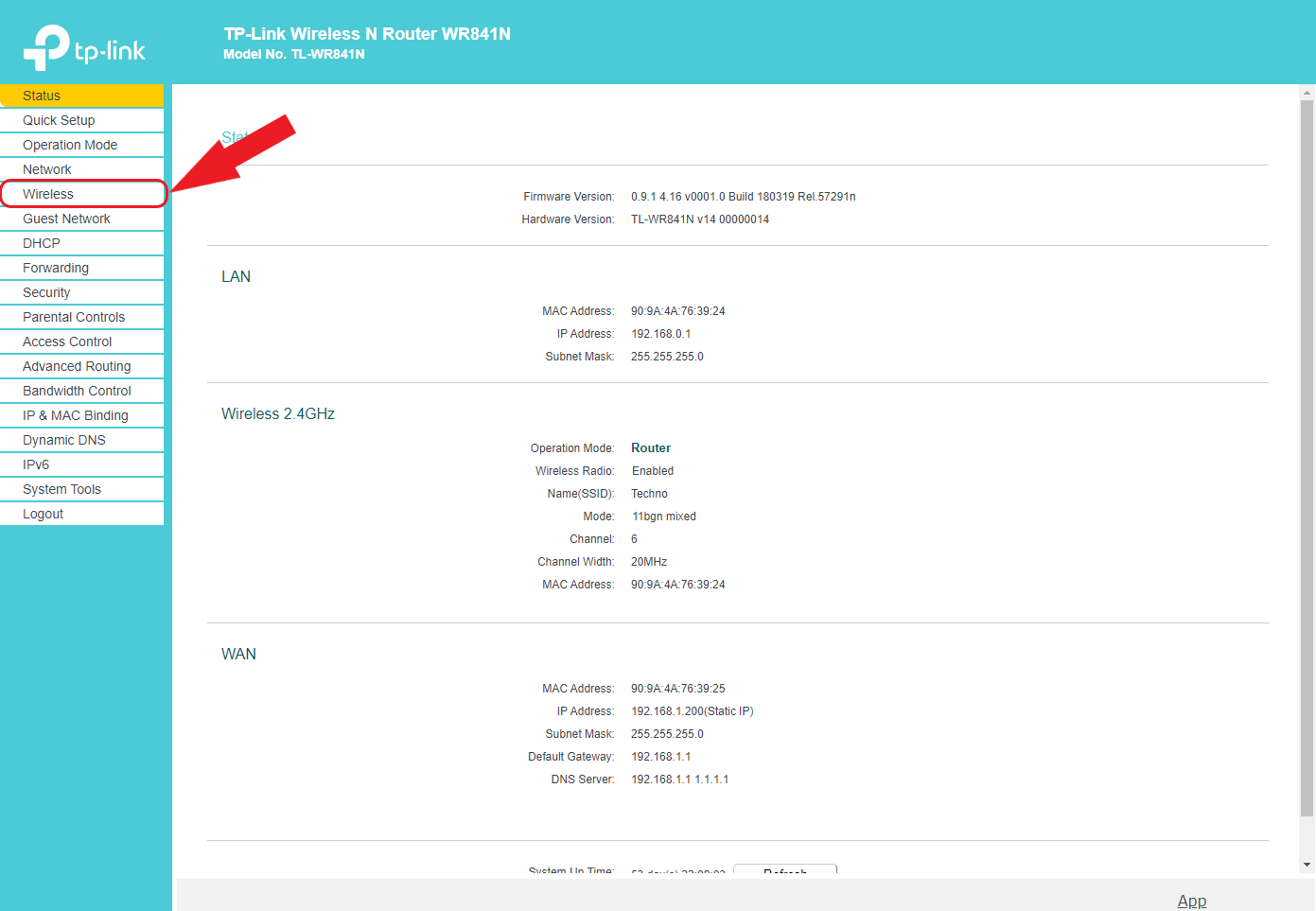
- Στην ενότητα των βασικών ρυθμίσεων του Wi-Fi σας "Basic Settings", θα δείτε απευθείας την ενότητα "Channel Width", όπως και τον αριθμό των MHz στα οποία εκπέμπει.
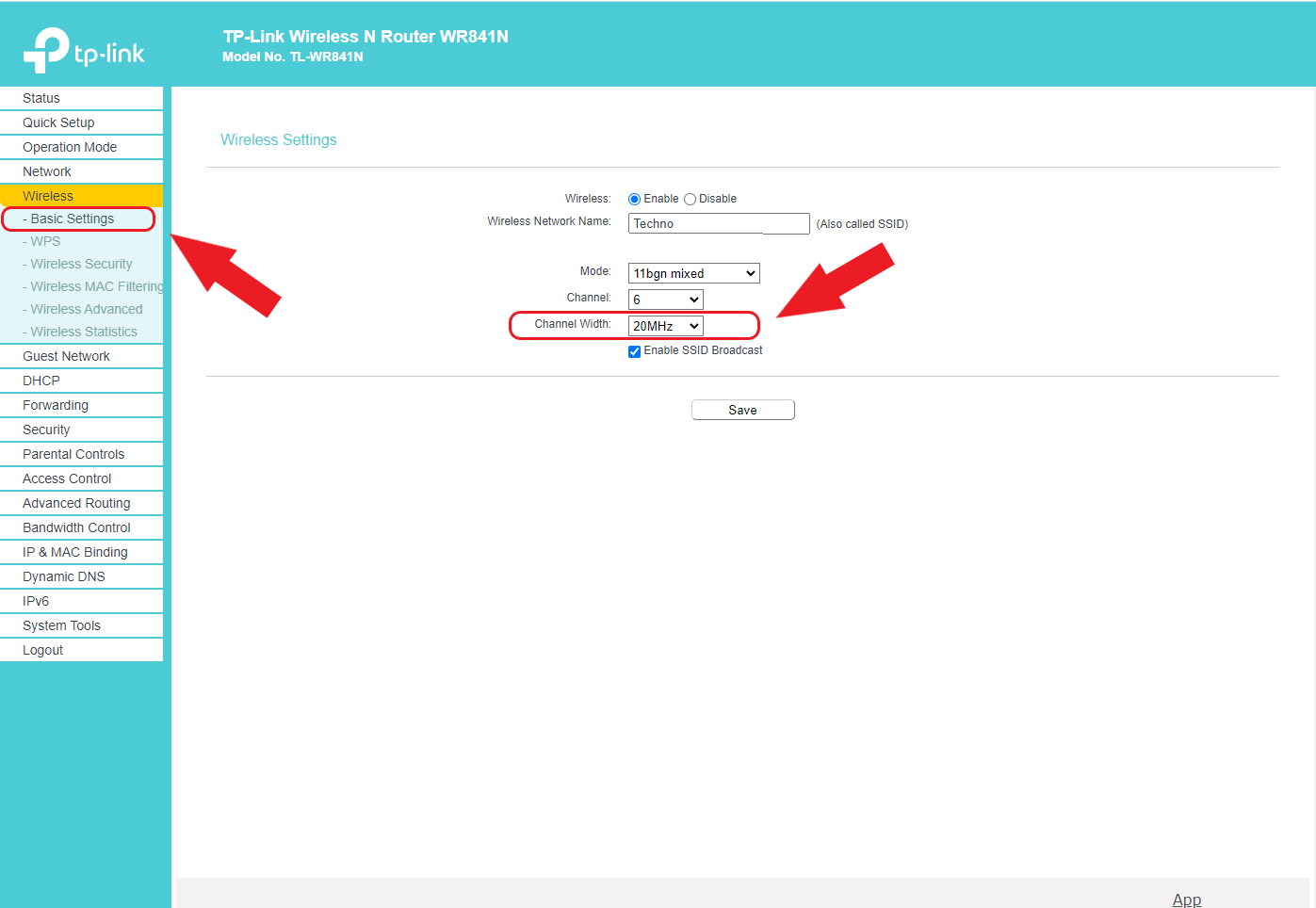
Β) Αλλαγή
Από την ίδια ενότητα, μπορείτε να αλλάξετε τη συχνότητα εκπομπής του Channel Width.
Για να μπορέσουν να συνδεθούν οι συσκευές HAM στο Wi-Fi σας, πρέπει η συχνότητα εκπομπής στο Channel Width να είναι στα 20 MHz.